| Cursus Dreamweaver | Index - vorige - volgende | ||
| Les 47 | Sjablonen (2) | ||
| Bewerkbaar gebied toevoegen | |||
Om een bewerkbaar gebied toe te voegen aan je sjabloon open je uiteraard eerst het sjabloon, plaats je de cursor in het sjabloon waar je het bewerkbaar gebied wil hebben. Persoonlijk typ ik een beetje tekst op de plaats waar ik het bewerkbaar gebied wens, selecteer deze, en klik dan de knop "Invoegen" - "Sjabloonobjecten" - "Bewerkbaar gebied". |
|||
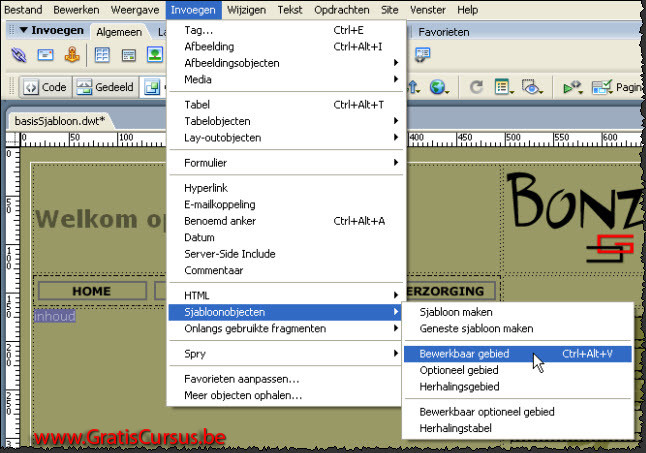 |
|||
| In het dialoogvenstertje dat verschijnt geef je het bewerkbaar gebied een naam, en klik je de knop OK. Dit voegt dit gebied toe op de plaats die je had geselecteerd in het sjabloon. |
|||
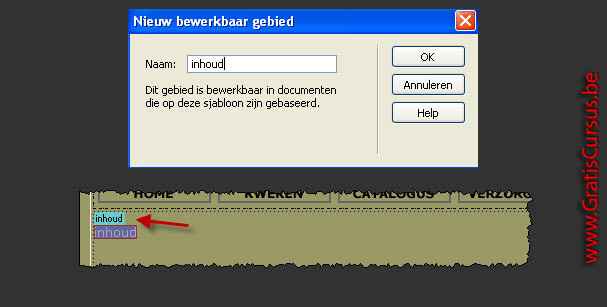 |
|||
| Ik maak nog een tweede bewerkbaar gebied, bovenaan de pagina waar mijn titel staat. Ik kan moeilijk op elke pagina welkom laten staan. Op den duur gaan ze nog beginnen denken dat ze welkom zijn. | |||
| Dus ik selecteer de titel, en klik nogmaals de knop "Invoegen" - "Sjabloonobjecten" - "Bewerkbaar gebied". | |||
| Ik geef dit gebied de naam "titel", en klik OK. Dan hebben we nu twee bewerkbare gebieden in ons sjabloon. |
|||
 |
|||
| Sjabloon toepassen op nieuwe pagina | |||
Om een nieuwe pagina te voorzien van een sjabloon open je de nieuwe pagina, klik je "Wijzigen in de menubalk", en kies je "Sjablonen" - "Sjabloon toepassen op de pagina". Onmiddellijk wordt het template ingevoegd in onze pagina. |
|||
 |
|||
| In beide "bewerkbare gebieden" kunnen we alles kwijt wat we maar willen, tekst, foto's, tabellen. Behalve uw vrouw natuurlijk. | |||
| Index - vorige - volgende | |||
copyright © 2012 - gratiscursus.be
![]()

